So deinstallieren Sie Linux im Windows 10 Dual Boot-Setup
Aktualisiert Marsch 2023: Erhalten Sie keine Fehlermeldungen mehr und verlangsamen Sie Ihr System mit unserem Optimierungstool. Holen Sie es sich jetzt unter - > diesem Link
- Downloaden und installieren Sie das Reparaturtool hier.
- Lassen Sie Ihren Computer scannen.
- Das Tool wird dann deinen Computer reparieren.
Möglicherweise haben Sie Ubuntu oder eine andere Linux-Distribution neben Windows 10 auf Ihrem PC installiert. Aber jetzt vielleicht, wenn Sie Linux nicht mehr verwenden möchten. In diesem Fall befindet sich auf Ihrer Festplatte eine Linux-Partition, die Speicherplatz beansprucht. In diesem Beitrag zeigen wir Ihnen, wie Sie Linux in Windows 10 Dual Boot sicher deinstallieren können, ohne Daten oder Anwendungen zu verlieren.

Wenn Sie Ubuntu oder eine ähnliche Linux-Distribution wie Linux Mint mit Wubi installiert haben, können Sie die Distribution einfach über das Applet Programme und Funktionen in Windows 10 deinstallieren. Suchen Sie Ubuntu in der Liste der installierten Programme und deinstallieren Sie es dann wie Sie würde jedes andere Programm. Das Deinstallationsprogramm entfernt automatisch die Ubuntu-Dateien und den Bootloader-Eintrag von Ihrem Computer.
Wenn Sie hingegen Linux in einer Dual-Boot-Konfiguration auf einer eigenen Partition installiert haben, müssen Sie zur Deinstallation die Linux-Partitionen von Ihrem Computer entfernen und anschließend Ihre Windows-Partitionen erweitern, um den jetzt freien Festplattenspeicher zu nutzen.
Wichtige Hinweise:
Mit diesem Tool können Sie PC-Problemen vorbeugen und sich beispielsweise vor Dateiverlust und Malware schützen. Außerdem ist es eine großartige Möglichkeit, Ihren Computer für maximale Leistung zu optimieren. Das Programm behebt häufige Fehler, die auf Windows-Systemen auftreten können, mit Leichtigkeit - Sie brauchen keine stundenlange Fehlersuche, wenn Sie die perfekte Lösung zur Hand haben:
- Schritt 1: Laden Sie das PC Repair & Optimizer Tool herunter (Windows 11, 10, 8, 7, XP, Vista - Microsoft Gold-zertifiziert).
- Schritt 2: Klicken Sie auf "Scan starten", um Probleme in der Windows-Registrierung zu finden, die zu PC-Problemen führen könnten.
- Schritt 3: Klicken Sie auf "Alles reparieren", um alle Probleme zu beheben.
Deinstallieren Sie Linux im Windows 10 Dual Boot-Setup
Diese Prozedur ist in zwei Teile unterteilt, von denen der erste Teil das Entfernen des Linux-Betriebssystems und der zweite Teil das Reparieren des Master-Boot-Datensatzes ist, da nur das Löschen der Linux-Partition zu einem Grub-Rettungsfehler führt.
Bevor Sie beginnen, können Sie Ihre Dateien sichern und sicherstellen, dass Sie ein Windows 10-Installationsmedium zur Hand haben. Wenn Sie keine zur Verfügung haben, können Sie sie auf einem Windows 10-Computer oder auf einem Linux- oder Mac-Computer erstellen.
1] Löschen Sie die Linux-Partition von Windows 10
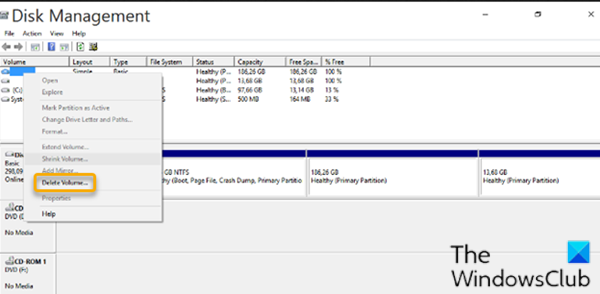
Gehen Sie wie folgt vor, um die Linux-Partition von Windows 10 zu löschen:
- Melden Sie sich bei Windows 10 an.
Alternativ können Sie den folgenden Befehl in einer erhöhten CMD-Eingabeaufforderung ausführen, um die richtige ausführbare EFI-Datei als Standard-Starteintrag festzulegen:
bcdedit / set '{bootmgr}' Pfad \\ efi \\ microsoft \\ boot \\ bootmgfw.efi
Starten Sie Ihren Computer neu, um festzustellen, ob der obige Befehl funktioniert hat. Bei Erfolg sollte es direkt unter Windows gestartet werden.
- Drücken Sie auf dem Desktop die Windows-Taste + R , um das Dialogfeld Ausführen aufzurufen.
- Geben Sie im Dialogfeld Ausführen
diskmgmt.mscein und drücken Sie die Eingabetaste, um das Datenträgerverwaltungstool zu öffnen.
Linux-Partitionen unterscheiden sich von Windows, da sie keine Laufwerksnummer und kein Dateisystem haben. Windows-Partitionen können zwar anhand der Laufwerksbezeichnung wie C, D und E identifiziert werden. In der Regel handelt es sich auch um FAT- oder NTFS-Dateien.
- Um die Linux-Partitionen zu löschen, klicken Sie mit der rechten Maustaste auf jede Partition und wählen Sie Volume löschen . .
- Es wird eine Warnung angezeigt, die Sie darüber informiert, dass Sie versuchen, eine Partition zu löschen, die nicht von Windows erstellt wurde. Dann werden Sie gefragt, ob Sie es löschen möchten.
- Wählen Sie Ja .
- Wiederholen Sie den Vorgang, um andere Linux-Partitionen zu löschen.
Durch Löschen der Partitionen wird Speicherplatz auf Ihrem Laufwerk frei. Jetzt müssen Sie Ihre Windows-Partition erweitern, um den freien Speicherplatz zu belegen.
Nach Abschluss des Vorgangs wird nur ein Volume angezeigt, was bedeutet, dass Sie den gesamten Speicherplatz für Windows beansprucht haben.
Sie können jetzt mit dem nächsten Schritt fortfahren.
2] Reparieren Sie den Master Boot Record (MBR)
Linux wurde jetzt von Ihrem Computer entfernt, der Bootloader bleibt jedoch bestehen. Wir müssen ein Windows-Installationsmedium verwenden, um MBR zu reparieren und neu zu erstellen, um den Linux-Bootloader mit dem Windows-Bootloader zu überschreiben.
Hinweis : Wenn der Befehl bootrec.exe / fixmbr nicht funktioniert hat, können Sie die automatische Reparatur über die erweiterten Optionen zur Fehlerbehebung versuchen.
Sobald Sie fertig sind, können Sie Ihren Computer neu starten. Es wird von seiner Festplatte gestartet und Windows normal gestartet. Alle Spuren von Linux sollten jetzt gelöscht werden. Wenn Sie jedoch beim Booten des Computers das Dual-Boot-Menü anzeigen und die gerade entfernte Linux-Distribution zusammen mit dem Windows 10-Betriebssystem auflisten, können Sie das Dual entfernen -boot-Menü, damit der PC beim Neustart des Computers direkt mit Windows 10 startet, indem Sie die folgenden Schritte ausführen:
- Drücken Sie die Windows-Taste + R , um das Dialogfeld Ausführen aufzurufen.
- Geben Sie im Dialogfeld Ausführen
msconfigein und drücken Sie die Eingabetaste. - Wechseln Sie zur Registerkarte Boot & nbsp; .
- Wählen Sie den Windows 10-Eintrag aus.
- Klicken Sie auf die Schaltfläche Als Standard festlegen .
- Sie können den Linux-Eintrag löschen, indem Sie ihn auswählen und dann auf die Schaltfläche Löschen klicken.
- Klicken Sie auf & nbsp; Anwenden.
- Klicken Sie auf & nbsp; OK
- Starten Sie Ihren Computer neu.
Das war’s!

